注意:
-
Delve 将于 2024 年 12 月停用。 可以在其他 Microsoft 应用中找到类似的功能。 若要尽可能顺利地过渡 Delve,我们建议在 Microsoft 365 中探索 Delve 的替代选项。
-
Delve for Android 已弃用,不再可供下载。 可以在 Outlook Mobile 中找到类似功能,包括个人资料卡片上的个人资料数据以及搜索中推荐的文档。
我可以看到哪种内容?
Word 、 PowerPoint 、 Excel 和 PDF 文档,这些文档存储在 工作或学校 OneDrive 或 Microsoft 365 的“网站”中,并且已与你共享。 您也可以看到他人以电子邮件附件的方式与您共享的文档。 您只能看到您有权查看的文档。
我在各种页面中可以看到哪些信息?
|
主页 |
目前您可能最感兴趣的文档。 这通常是您曾处理过的文档以及在您的同事之间较为常用的文档的组合。 您能查看哪些文档取决于您与谁一起协作以及他们处理那些文档。 您所能看到的内容与他人能够看到的内容不同。 |
|
人员 |
您的组织中与您关联的人员,或其他团队中与您协作的人员。 使用搜索查找不在列表中的人员。 |
|
我的工作 |
您最近修改的文档。 |
|
收藏夹 |
已添加到收藏夹的文档。 |
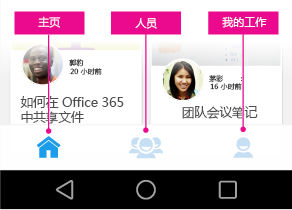
点击人员的姓名或图片可查看该人员的组织视图、该人员处理的文档、与该人员合作的其他人员,以及其同事处理的文档。
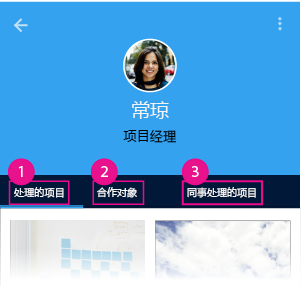
其他人可以看到我的私人文档吗?
您在 Delve 中看到的内容与其他人看到的不同。 您可以看到您的私有文档以及您有权访问的其他文档。其他人可以看到他们的文档和他们有权访问的文档。
我为何会在我创建的文档上看到其他人?
Delve 显示上次修改文档的人员,而不是最初创建该文档的人员。
我可以在“人员”列表中看到哪些人?
您的组织中与您关联的人员,或其他团队中与您协作的人员。若要搜索人员,请点击搜索图标,然后开始在搜索框中键入内容。
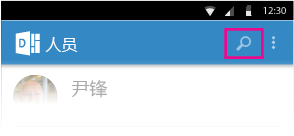
Delve如何知道该向我显示什么内容?
Delve 采用 Office Graph 并根据您的合作对象和您正在处理的内容向用户显示最相关的内容。 Office 图分析你的工作网络以及你和你的同事每天在 Microsoft 365 中执行的活动。 此类活动的示例包括,您或与您关系密切的同事修改了一份文档,或者许多同事都查看过某个文档。
-
点击某个文档。
-
点击蓝色图标
-
点击“共享”。
如何编辑文档?
-
点击某个文档。
-
点击蓝色图标
-
点击“编辑”。
如何关闭通知?
点击手机的“设置”>“应用程序”>“Delve清除“显示通知”复选框。
在 support.office.com 上了解有关 Delve 的更多信息。








